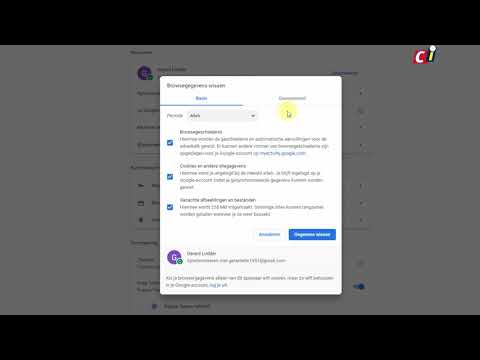Raakt u vaak gefrustreerd terwijl u wacht tot uw trage Windows XP-computer opstart? Windows XP zal automatisch alle programma's in de opstartmap laden en opstarten, of u ze nu wilt gebruiken of niet. Dit artikel laat u zien hoe u het opstartproces van uw XP-pc kunt versnellen door de programma's te verwijderen die deze gewoonlijk vastlopen.
Stappen

Stap 1. Klik op Start, vervolgens op Uitvoeren en typ "msconfig"
Wacht tot er een nieuw venster verschijnt.

Stap 2. Kijk onder het tabblad "BOOT. INI"
U ziet een vak met het label "Time-out:" en een numerieke waarde. Standaard is dit 30, wat 30 seconden wachttijd betekent voor het opstarten. Dit kan veranderd worden, maak het 4 seconden. (Opmerking: als je meer dan één besturingssysteem hebt, betekent dit dat de wachttijd voor het opstarten van het gemarkeerde besturingssysteem langer is. Soms wil je misschien iets meer dan 4 seconden, dan kun je 5 of 10 seconden kiezen)

Stap 3. Verwijder de tijdelijke bestanden regelmatig van uw computer om de applicaties sneller te laten werken
Typ %temp% in het dialoogvenster Uitvoeren door te klikken op Start -> Uitvoeren en klik op "OK". U ziet een geopende map met veel bestanden. Klik op het menu Bewerken en klik op Alles selecteren en klik vervolgens op het menu Bestand en selecteer Verwijderen. Let op: Bevestig altijd dat de map die wordt geopend het woord "temp" bovenaan de menubalk heeft en dat de map aangeeft dat het een tijdelijke map is.

Stap 4. Voer een schijfscan uit om er zeker van te zijn dat de harde schijf van uw computer in goede staat verkeert

Stap 5. Voer altijd minimaal één keer per maand een schijfdefragmentatie uit
Start de schijfdefragmentatie vanuit het menu Systeemwerkset dat beschikbaar is in het menu Accessoires in het menu Start. Het duurt langer en het wordt aangeraden om tijdens het defragmenteren van de schijf geen toepassingen op de computer uit te voeren, inclusief de schermbeveiligingen.
Methode 1 van 2: Slaapstand

Stap 1. Nadat u dit allemaal hebt gedaan, is een andere methode die u kunt doen, de computer in de slaapstand te laten staan. Hibernation sluit en opent Windows sneller dan normaal. Slaapstand is echter een goede aanbevolen oplossing voor de lange termijn, omdat het wel elektriciteit bespaart.

Stap 2. Ga naar Start->Configuratiescherm->Energiebeheer
Klik op het tabblad Slaapstand.

Stap 3. Klik op het vakje met de tekst "Sluimerstand inschakelen" om het aan te vinken

Stap 4. Klik op het tabblad Geavanceerd en wijzig de opties voor de aan / uit-knoppen als u in de slaapstand wilt gaan door op de slaapknop of de aan / uit-knop te drukken
Als u de Shift-toets ingedrukt houdt terwijl u zich in het menu Computer uitschakelen bevindt, krijgt u anders de mogelijkheid om in slaapstand te gaan.

Stap 5. Start uw computer ongeveer elke week opnieuw op om uw computer schoon te maken

Stap 6. De stroom kan dan volledig worden uitgeschakeld, zelfs bij het stopcontact, zodat er geen stroom wordt verspild
Methode 2 van 2: Prefetch

Stap 1. Blader eenvoudig naar de Windows-map (bijvoorbeeld:
C:\Windows) en daaronder zou je de prefetch-map zien. Ga naar de prefetch-map en verwijder alle bestanden (Pas op! Het zou er zo uit moeten zien c:\windows\prefetch). We moeten een registersleutel bewerken om deze aan te passen. Open regedit en blader naar deze sleutel:

Stap 2. HKEY_LOCAL_MACHINE\SYSTEM\CurrentControlSet\Control\Session Manager\Memory Management\PrefetchParameters

Stap 3. Onder deze sleutel zou u een waarde moeten zien met de naam:
Prefetcher inschakelen

Stap 4. Het heeft 4 mogelijke waarden:

Stap 5. - Uitgeschakeld:
Het prefetch-systeem is uitgeschakeld.

Stap 6. - Toepassing:
De prefetch cache alleen applicaties.

Stap 7. - Opstarten:
De prefetch slaat alleen systeemopstartbestanden op.

Stap 8. - Alles:
De prefetch cachet opstart- en toepassingsbestanden.

Stap 9. U hoeft het niet volledig uit te schakelen
Dit zou de opstarttijd zelfs langer maken. Dit komt omdat deze functie ook wordt gebruikt om het laden van opstartbestanden te versnellen. Kies daarom voor optie nummer 2. Hiermee kunt u het voordeel behouden van het cachen van systeembestanden, zonder het systeem voortdurend te verstoppen met applicaties.

Stap 10. Stel de waarde in op 2 en start opnieuw op

Stap 11. De 2e keer dat u opstart, zou het veel sneller moeten opstarten
Onthoud dat het neveneffect is dat het starten van afzonderlijke applicaties nadat Windows is geladen, nu iets langzamer zal zijn.
Tips
- Schakel het vinkje uit bij het opstarten van het systeem, onnodige opstartprogramma's.
- Kies er bij het installeren van nieuwe software voor om het programma niet toe te voegen aan de opstartmap. Het opstarten vertraagt vaak.
- Controleer regelmatig welke programma's in uw opstartmap worden uitgevoerd, aangezien schadelijke programma's zoals spyware zichzelf mogelijk zonder uw toestemming hebben geïnstalleerd.
- Als u per ongeluk een programma uitschakelt, herhaalt u de bovenstaande stappen, controleert u het programma opnieuw en start u uw computer opnieuw op.
- Maak een systeemherstelpunt en een back-upregister voordat u wijzigingen aanbrengt in uw systeem.
- Door meer RAM aan een Windows XP-computer toe te voegen, kan deze sneller opstarten, en aangezien de RAM-prijzen tegenwoordig erg laag zijn, is het toevoegen van RAM-sterkte een gemakkelijke manier om sneller op te starten. OPMERKING: Dit werkt slechts tot 4 gigabyte RAM, aangezien Windows XP (x86) niet meer ondersteunt.
Waarschuwingen
- Schakel niets uit van Symantec of andere antivirus- of antimalwaresoftware. Als u dit wel doet, kan de beveiliging van uw pc worden uitgeschakeld of gehinderd.
- Bewaar open werk altijd voordat u wijzigingen aanbrengt.
- Sluit alle toepassingen af voordat u wijzigingen aanbrengt.
- Lees uw handleiding voordat u een van deze stappen uitvoert.